2020年05月21日更新
「リモート飲み会」のコツは?本当に面白い?
コロナにより自粛ムードとなっている昨今、リモート飲み会というものが流行っています。今回はこのリモート飲み会が本当に楽しめるものなのか、リモート飲み会のメリットやデメリットだけでなく、実際にやったことのある人達の声などについても触れていきます。

目次
「リモート飲み会」とは
コロナにより現在緊急事態宣言が発令されています。それ以前からも自粛ムードとなっていましたが、まだまだコロナの対策は必要なのが現状です。外出自粛により被害を抑える時期な今、自宅で行うリモート飲み会というものが流行り始めました。
今回は、このリモート飲み会とはなんなのか?本当に面白いのか?そのメリットやデメリットだけでなく、実際にリモート飲み会を行ったことのある人達の声などについても触れていきます。
また、リモート飲み会のやり方やリモート飲み会で使用するおすすめのツール「Zoom」などについても解説していきます。
自宅でできるオンラインの飲み会
リモート飲み会とは、自宅でできるオンラインの飲み会のことを指します。PCやスマホなどを用いてビデオチャットを通して会話する飲み会です。
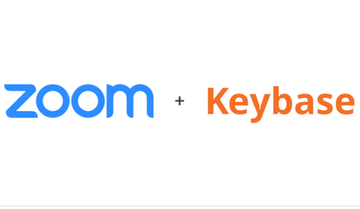 Zoomがエンドツーエンド暗号化技術の「Keybase」を買収!セキュリティを改善!
Zoomがエンドツーエンド暗号化技術の「Keybase」を買収!セキュリティを改善!「リモート飲み会」のメリット/デメリット
ここでは「リモート飲み会」のメリット・デメリットについて触れていきます。通常の飲み会とは違うオンラインによるリモート飲み会にどのような特徴があるのか、確認していきましょう。
メリット
まずは「リモート飲み会」のメリットについてです。リモート飲み会のメリットは次のような特徴が挙げられす。
- コスパがいい
- 遠方の人も参加しやすい
- 時間(終了)を気にしなくていい
- 全員と会話できる
- リラックスして参加できる
コスパがいい
「リモート飲み会」のメリット1つ目は、コスパがいいという点です。自分で必要な分だけ食べ物やのみ物を用意することができます。お酒が苦手な方であれば、飲み物をジュースに変更することも自由です。
さらに交通費もかからないので、金銭面の調節をしやすいという特徴があります。
遠方の人も参加しやすい
「リモート飲み会」のメリット2つ目は、遠方の人も参加しやすいという点です。リモート飲み会自体はPC(パソコン)やスマホさえあればどこでも行うことができます。自宅にPC(パソコン)やスマホがあれば移動自体必要なくなります。
遠方の人もわざわざ出向く必要がなくなるので個人間の都合も合わせやすいので飲み会の企画も立てやすくなるというメリットがあるわけです。
時間を気にしなくていい
「リモート飲み会」のメリット3つ目は、終了時間を気にしなくていいという点です。リモート飲み会はPC(パソコン)やスマホさえあれば行うことができます。自宅での参加が可能となるので、終電の時間を気にして飲み会の終了時間を確認する必要がありません。
自宅で開催しているので、入退室も自由に行うことが可能です。特に終了時間を個人で自由に取り決められるという点は気軽に飲み会を楽しむメリットと云えます。
居酒屋などの大手店舗であれば2時間制など終了の時間が指定されているケースもありますが、そのような終了時間の縛りがない点はリモート飲み会の利点です。
全員と会話できる
「リモート飲み会」のメリット4つ目は、全員と会話できるという点です。リモート飲み会は参加している全員の顔が見ることができます。席順などを気にする必要なしという点もリモート飲み会の面白い特徴の一つです。
飲み会のホストとしても席順などを考慮する手間が省けて助かるかもしれません。
リラックスして参加できる
「リモート飲み会」のメリット5つ目は、リラックスして参加できるという点です。自宅でできるので、部屋着での参加も可能も可能となります。仕事で会議としてリモート通話するわけではないのでわざわざスーツを着る必要はありません。
デメリット
ここまでリモート飲み会のメリットを記載してきましたが、リモート飲み会にはデメリットもあります。例えば次のような点です。
- 会話が聞き取りづらい場合がある
- 終了するタイミングがない
- 飲み過ぎてしまう
順に確認していきましょう。
会話が聞き取りづらい場合がある
リモート飲み会のデメリット1つ目は、会話が聞き取りづらい場合があるという点です。これはPC(パソコン)やスマホ(AndroidやiPhone)といった機種・性能に違いがあることや、通信環境にが問題があることが原因となります。
場合によってはこれらの問題により音声が途切れてしまったり、回線自体が落ちてしまうこともあります。
結果的に接続不良で会話の流れが止まってしまうケースもあるので、機種や通信環境によるインターネットの接続不良の可能性はリモート飲み会における注意点として考慮しておく必要があります。
終了するタイミングがない
リモート飲み会のデメリット2つ目は、終了するタイミングがないという点です。リモート飲み会は時間を気にしなくていいというメリットがあります。しかし、その分だらだらと続いてしまい終わりづらいというデメリットもあります。
自宅でだらだら楽しむのはリモート飲み会のコツともいえますが、生活リズムを崩さないよう注意点としても意識しておく必要があるでしょう。
飲み過ぎてしまう
リモート飲み会のデメリット3つ目は、飲み過ぎてしまうという点です。リモート飲み会は一緒に楽しめる仲間がいれば趣味の合う仲間同士楽しむことのできる面白いコンテンツとなります。
しかし、居酒屋などで飲むわけではないので、加減が分からなくなるケースもあります。特に自宅だと安心してしまうので、ペース配分に気を付けるというのも注意点の一つに当てはまってくるわけです。
デメリット2つ目に挙げた「終了するタイミング」同様、飲むペースも把握しておくことがリモート飲み会を楽しむコツとなります。
 【ビデオ会議サービス】「Zoom 5.0」アップデートを発表!セキュリティを強化!
【ビデオ会議サービス】「Zoom 5.0」アップデートを発表!セキュリティを強化!「リモート飲み会」を楽しむコツ
ここでは「リモート飲み会」を楽しむコツやリモート飲み会の注意点について触れていきます。
リモート飲み会ならではのコツ
リモート飲み会を楽しむコツとしては次のような点が挙げられます。
- お気に入りの食べ物/飲み物を用意する
- あらかじめ話題を考えておく
- イヤホン/ヘッドホンを用意する
順に確認していきましょう。
お気に入りの食べ物/飲み物を用意する
リモート飲み会を楽しむコツ1つ目はお気に入りの食べ物や飲み物を用意するという点です。例えば料理を見せあったり、お店にはない地酒などを用意しておくといった形で会話盛り上げることもできます。
あらかじめ話題を考えておく
リモート飲み会を楽しむコツ2つ目はあらかじめ話題を考えておくという点です。これは通常の飲み会でもおすすめですが、リモート飲み会は通常の飲み会と違い全員と会話しやすいという特徴があります。
その為、リモート飲み会に参加するメンバー共通で盛り上げることのできる話題を考えておくのがおすすめです。
イヤホン/ヘッドホンを用意する
リモート飲み会を楽しむコツ3つ目はイヤホンやヘッドホンを用意するという点です。リモート飲み会はPC(パソコン)やスマホ(AndroidやiPhone)といった機種・性能の違いや通信環境の問題が要因となり、会話が聞き取りづらくなるケースがあります。
イヤホンやヘッドホンがあれば、会話や音声をしっかり聞き取ることができるので、リモート飲み会のデメリットとなる「会話の聞き取りづらさ」をイヤホンやヘッドホンでカバーできます。
リモート飲み会の注意点
リモート飲み会を楽しむ為のコツとしては、次のような注意点もあります。
- 通信環境を整えておく
- サービスによっては時間制限がある
- 離席する時はマイクをオフにする
通信環境を整えておく
リモート飲み会を楽しむ際の注意点1つ目は通信環境を整えておくという点です。リモート飲み会は席順もないので参加メンバー全員と会話できますが、通信環境が悪いと会話のテンポに乗りずらくなるという特徴があります。
この注意点を解決できるよう、通信環境は整えておくのがおすすめです。
サービスによっては時間制限がある
リモート飲み会を楽しむ際の注意点2つ目は時間制限です。利用するサービス次第ではありますが、利用できる時間に制限がかけられているケースがあります。
その為、時間制限機能がないリモート飲み会を行いたい場合は利用するサービスの時間制限の有無について予め確認しておく必要があります。
ただし、逆に時間をかけずだらだらしたくない場合は、時間制限機能のあるサービスを利用するのもおすすめです。リモート飲み会の時間を決めてスムーズに執り行いたい場合は終了時間を決めておくのも良いでしょう。
離席する時はマイクをオフにする
リモート飲み会を楽しむ際の注意点3つ目は離席する時は離席時のマイク設定です。リモート飲み会でもトイレに行く時など席を立つ機会があります。そういった時にマイクを切らずにいると、生活音が洩れてしまいます。
意図せず漏れてしまう生活音は、冗談ではなく本当にお互いが困るケースもあるので、生活音をリモート飲み会の参加メンバーに聞かれてしまわないようにすることは一種のマナーとも云えます。マイクの設定のオンオフはきちんとアック人しておきましょう。
 台湾政府がZoomを「全面禁止」!セキュリティの懸念でドイツ外務省も!
台湾政府がZoomを「全面禁止」!セキュリティの懸念でドイツ外務省も!「リモート飲み会」は本当に面白いのか参加者の感想
ここでは「リモート飲み会」は本当に面白いのか、参加者の感想について触れていきます。まずは良かった点についてです。
良かった点
リモート飲み会の良い点としては、会いたい人の顔が見れるという声が挙がっています。家族と会えない時などでも顔を見れるので、安心感を得ることも可能です。
家族にありがとう😊
— あらあらあらし (@vdi8vjdu) May 19, 2020
今は会うことが出来ないけれど、家族でリモート飲み会とか、祖父母とのビデオ通話で顔を見てお話しできたことすごく嬉しかったです。
改めて、一人暮らしをしてても寂しくないのは家族の支えがあったからなんだなぁ。と感じました。#嵐のワクワク学校オンライン #とどけ感謝
もしベロベロに酔っぱらってしまっても、自宅なので離脱してすぐ休めるのも良い点の一つです。とはいえ飲む量の加減は覚えておく必要はあります。
リモート飲み会で友達がかなり酔っ払って、普通の飲み会なら無事に帰宅させるために旦那さんに連絡つけてから解散したりしてたけど、自宅だとベロベロでも安心なのはリモート飲み会の良いところだ
— ガリゴ (@tomomi_satou) May 14, 2020
悪かった点
続いてリモート飲み会の悪い点についてです。リモート飲み会はPC(パソコン)やスマホ(AndroidやiPhone)さえあれば誰とでも楽しめる本当に面白いものですが、準備や後片付けなど全て自分達で行う必要があります。
リモート飲み会の良いところは喫煙を気にしない事だね✨
— kei (@kredram) May 10, 2020
悪いところは支度、酒追加、片付けまで自分でやらなきゃいけないこと…😂
また、いくら自宅ですぐ休めるとはいえ、急性アルコール中毒などにならないよう、飲む量の加減は覚えておく必要はあります。通常の飲み会とは違うので、個人個人でペースを把握しておく必要があるでしょう。
リモート飲み会の悪いところは際限がないところって実感した…。
— 柴たけ(しばたけ) (@pkg_sakurakko) May 2, 2020
「リモート飲み会」のやり方
では「リモート飲み会」はどのようにやるのか、リモート飲み会のやり方について解説していきます。
必要な物
リモート飲み会で必要な物は次の通りです。
- インターネット環境
- マイク/カメラ
- バーチャル背景
インターネット環境
リモート飲み会で必要な物1つ目はインターネット環境です。リモート飲み会はインターネット通信を利用して行います。例えば自宅からスマホ(AndroidやiPhone)で行うのであれば、Wi-Fiなどを利用してみるとよいでしょう。
スマホ(AndroidやiPhone)の場合、データ通信量に制限がある為、自宅などWi-Fiを使える環境があれば極力Wi-Fiを利用することをおすすめします。
一方、PC(パソコン)であれば有線もしくは無線(Wi-Fiなど)どちらでも可能です。Wi-Fiの電波が弱くて参加メンバーの声が聞き取りづらいといったケースは有線に繋ぐことで改善させることもできます。
マイク/カメラ
リモート飲み会で必要な物2つ目はマイク/カメラです。リモート飲み会では通話を行います。マイクが無いと相手に自分の声を届けることができません。また、カメラがない場合も相手側に自分の姿を見せることができなくなってしまいます。
その為、デスクトップPCなどマイクやカメラを内臓されていない場合はマイクとカメラを準備するのは必須の作業といえます。ただし、カメラがなくてもマイクさえあれば通話は可能なので、最低限の設備としてマイクだけは用意しておきましょう。
バーチャル背景
リモート飲み会で必要な物3つ目はバーチャル背景です。これは部屋を見せたくない場合などに必要となってきます。バーチャル背景は、人物と背景を分けて人物だけを抽出して本来の背景とは全く別の背景と組み合わせるシステムです。
例えばZoomというツールであれば、バーチャル背景機能を利用することでカメラに写っている人物を抽出して背景を変えることができます。※Zoomの場合、緑色の画面で証明が均一に当てることでバーチャル背景機能が効果的に機能します。
基本のやり方
リモート飲み会の基本的なやり方は次の通りです。
- ビデオチャットができるツールを利用
- 開催時間になったらビデオチャットを繋ぐ
ビデオチャットができるツールを利用
リモート飲み会をする場合、まずはビデオチャットができるツールを利用します。リモート飲み会で重要な機能はビデオチャットなので、ビデオチャットができるサービスならどのサービスでも問題ありません。
開催時間になったらビデオチャットを繋ぐ
ビデオチャットができるツールの用意ができたら、あとは開催時間になったらビデオチャットを繋ぐだけです。参加メンバー各々が告知しておいた時間にビデオチャットに繋ぐだけで、リモート飲み会を開始することができます。
「リモート飲み会」のおすすめツール〜Zoom〜
ここでは「リモート飲み会」のおすすめツールとして、Zoomというビデオチャット機能のあるツールを紹介します。
特徴
ZoomはURLを知っていれば誰でも参加することが可能です。Zoomの公式サイト及びダウンロードページはリンクを用意しましたのでそちらから確認してみてください。
参加できる人数/時間
続いてZoomでビデオチャットに参加できる人数や時間についてです。Zoomの場合ビデオチャットに対する機能は有料か無料かで違いが出てきます。無料では最大100人で40分、有料は最大1000人で人数は無制限です。
機能
Zoomには次のような機能が用意されています。
- バーチャル背景
- 共同ホスト
- ホストより前に参加可能
- ライブストリーム配信
バーチャル背景
Zoomに用意されている機能には、1つ目にバーチャル背景があります。この機能は背景に画像を用いることができる機能です。
注意点としては、本来緑色の画面で証明が均一に当たっている時に最も効果的に働く機能なので、効果的ではない状況下では上手く利用できないケースもあります。
髪が透けてしまったりなどの失敗例もあるので、この機能をきちんと利用したい場合は緑一色に背景を統一できるよう調整してみてください。
共同ホスト
Zoomに用意されている機能には、2つ目に共同ホストがあります。共同ホストとは、文字通り他のユーザーとホスト権限を共同する機能です。
使い方としては、ユーザーのビデオにマウスカーソルを合わせて「・・・」をクリックします。その後、表示されたメニューの中から「共同ホストにする」を選択することで設定が可能です。
ホストより前に参加
Zoomに用意されている機能には、3つ目に参加権限についてが挙がります。Zoomではホストより前に参加を可能にする機能が用意されています。
この機能は、例えばホストがミーティングに参加できない時に、ホストの代わりに別のユーザーがホスト無しでミーティングを行うケースなどで用いられます。
ライブストリーム配信
Zoomに用意されている機能には、4つ目にライブストリーム配信があります。ライブストリーム配信は「ミーティングのライブストリーム配信を許可」の設定をオンにすることで可能となります。
配信自体も本当に簡単で、URLをSNSなどで公開するだけでZoomの配信を見に行くことができます。
「リモート飲み会」のコツは?本当に面白い?~まとめ~
今回は「リモート飲み会」を楽しむコツや、リモート飲み会が本当に面白いのか、リモート飲み会のメリットやデメリット、利用者の感想、Zoomというリモート飲み会向けのツールなどについて触れてきました。
リモート飲み会は機材などインターネット環境さえあればどこでも行うことが可能です。自宅で友人と終電時間も気にせず語ることができるので、本当に面白い・楽しみやすいコンテンツです。
ただし、飲み屋にいるわけではないので準備や後片付けする必要があることや、飲み過ぎによるダウンを防ぐといった点は個人個人で対応していかなければいけません。
コロナで自粛モードとなっている今、不必要な外出を避けた上で各々面白い話題を語り楽しむことができるので、リモート飲み会は今や多くの人が行っています。今回挙げたZoomなどを利用して、ぜひリモート飲み会を楽しんで見てください。
合わせて読みたい!ビデオ通話に関する記事一覧
 【無料】オンライン飲み会におすすめのツール7選を紹介!
【無料】オンライン飲み会におすすめのツール7選を紹介! 【ビデオ会議】「Google Meet」アプリを一般向けに無料へ!
【ビデオ会議】「Google Meet」アプリを一般向けに無料へ! 「Skype 8.59」でバーチャル背景に対応!汚い部屋でもビデオ会議に!
「Skype 8.59」でバーチャル背景に対応!汚い部屋でもビデオ会議に! 【Microsoft Teams】最大9人の映像がビデオ会議で表示可能に!
【Microsoft Teams】最大9人の映像がビデオ会議で表示可能に!




















